Kaip įjungti „Wi-Fi“ „Windows 10“, kai nėra „Wi-Fi“ mygtuko ir klaida „Nepavyko rasti belaidžių įrenginių šiame kompiuteryje“
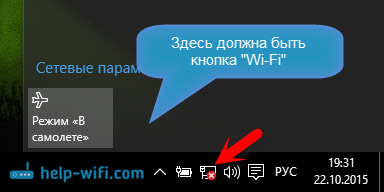
- 3817
- 127
- Clayton Carter
Kaip įjungti „Wi-Fi“ „Windows 10“, kai nėra „Wi-Fi“ mygtuko ir klaida „Nepavyko rasti belaidžių įrenginių šiame kompiuteryje“
Ilgą laiką negalėjau sugalvoti gero šio straipsnio pavadinimo, kad būtų aišku, kas tai yra, ir kad būtų lengva jį rasti su „WiS-Fi“ problemomis „Windows 10“. Dabar pabandysime išsiaiškinti, kodėl „Windows 10“ nėra „Wi-Fi“ mygtuko. Kur apskritai ieškoti belaidžio tinklo nustatymų, kaip įjungti „Wi-Fi“ ir kodėl pasirodo tokia problema. Aš jums papasakosiu apie klaidą „Aš negalėjau rasti belaidžių įrenginių šiame kompiuteryje“ „Windows 10“.
Turiu iš karto pasakyti, kad kai nešiojamajame kompiuteryje nerandate „Wi-Fi“ (nėra maitinimo mygtuko, nustatymuose nėra prasmės ir pan. D.), greičiausiai, kad tiesiog neįdiegėte tvarkyklės į „Wi-Fi“, neturite „Wi-Fi“ imtuvo arba jis yra išjungtas. Išsamiai išsiaiškinkime.
Problemos esmė:
Visa problema yra ta, kad mes negalime prisijungti prie „Wi-Fi“ tinklo „Windows 10“. Aš jau parašiau išsamų straipsnį apie prisijungimą prie „Wi-Fi“. Bet kai atidarome ryšio valdymo langą, tiesiog nėra „Wi-Fi“ valdymo mygtuko kaip adapterio.
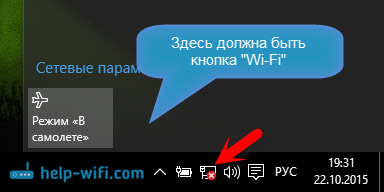
Jei pereisime į nustatymus, į tinklo parametrus, tada mes taip pat nerasime taško ten "Bevielis internetas". Ir skirtuke Režimas „plokštumoje“ Pamatysime paryškintą klaidą "Šiame kompiuteryje nebuvo įmanoma rasti belaidžių įrenginių".
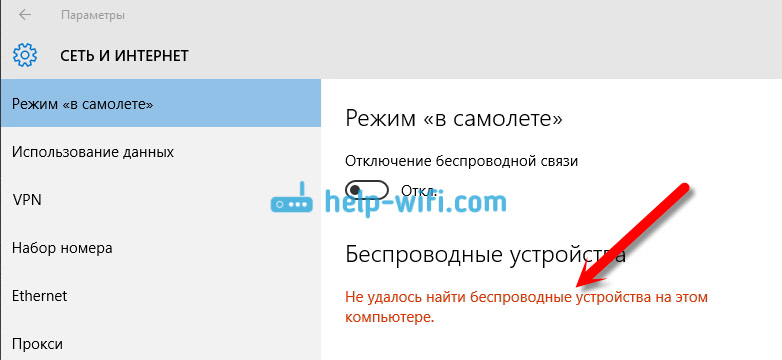
Tokia problema gali reikšti, kad:
- Jūsų kompiuteryje tiesiog fiziškai nėra „Wi-Fi“ imtuvo. Jei turite nešiojamąjį kompiuterį, tada jis turėtų turėti pastatytą belaidį adapterį. Kompiuteryje galite naudoti išorinį „Wi-Fi“ imtuvą. Jei esate tikri, kad jūsų kompiuteryje yra „Wi-Fi“ (naudojamas anksčiau prieš montuojant „Windows 10“, pažiūrėkite į charakteristikas, prijunkite išorinį imtuvą ir kt. D.), tada turite patikrinti kitas priežastis.
- Neįdiegta tvarkyklės į „Wi-Fi“ adapterį. Kai kuriuose straipsniuose aš jau rašiau, kad „Windows 10“ nustato tvarkyklę belaidžiuose adapteriuose. Bet ne visada. Ir ne visada šie vairuotojai veikia taip, kaip jiems reikia. Todėl dažniausiai pasitaikanti priežastis, kai tokios problemos, susijusios su „Wi -Fi“ „Windows 10“, yra belaidžio adapterio tvarkyklės arba netinkamo tvarkyklės trūksta tvarkyklės arba netinkamo tvarkyklės.
- Na, tai gali būti taip Adapteris „Belaidis tinklas“ yra tiesiog išjungtas. Aš ką tik patikrinau, išjungiau, „simptomų“ problemos yra visiškai tokios pačios, kaip aprašiau aukščiau.
Vienas mažas niuansas. Tikriausiai žinote, kad nešiojamajame kompiuteryje yra raktų derinys, kad būtų galima įjungti ir atjungti belaidžius tinklus. Pavyzdžiui, mano „ASUS“, tai yra raktai FN+F2. „Windows 10“ šie raktai yra atsakingi už tai. Jei turite pranešimą interneto piktogramoje, „orlaivio“ piktograma, tada tiesiog išjunkite šį režimą naudodamiesi savo nešiojamojo kompiuterio klavišais arba paspausdami pačią piktogramą ir išjunkite patį „plokštumos“ režimą.
Bet kokiu atveju galite patikrinti raktų derinį ant savo nešiojamojo kompiuterio, staiga pagalba. Skirtingi gamintojai, šie deriniai gali būti skirtingi. Paprastai tai yra FN + raktas su antenos piktograma.
Patikrinkite ir taisykime.
Nėra „Wi-Fi“ nešiojamajame kompiuteryje su „Windows 10“: problemos sprendimas
Pirmiausia patikrinkite, ar pridedamas „Belaidžio tinklo“ adapteris, ir ar visai neturite šio adapterio, tada įsitikinsime, kad problema yra tvarkyklėje, arba nesant šio adapterio jūsų kompiuteryje.
Paspauskite su dešiniu pelės mygtuku interneto ryšio piktograma pranešimų skydelyje ir atidarykite Tinklų valdymo centras ir bendra prieiga. Naujajame lange pasirinkite elementą Pakeiskite adapterio nustatymus.

Jei ten matote adapterį "Bevielis tinklas" (ar panašiai), ir jis atjungtas, tada spustelėkite jį su dešiniu mygtuku ir pasirinkite Įjungti. Po to „Wi-Fi“ turėtų pasirodyti jūsų nešiojamajame kompiuteryje, o jūs galite prisijungti prie belaidžio tinklo.

Jei iš viso nėra belaidžio tinklo adapterio, tada, kaip jau rašiau aukščiau, „Wi-Fi“ tvarkyklė greičiausiai neįdiegta jūsų kompiuteryje. Arba jis įdiegtas, bet neveikia stabilaus.
„Windse 10
Turime kreiptis į įrenginių valdytoją ir pamatyti, kas ten yra. Ar yra belaidis adapteris ir kaip jis veikia. Norėdami tai padaryti, spustelėkite meniu Pradėti Ir rinktis Galimybės.
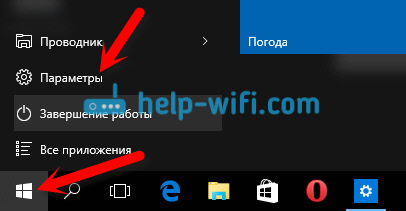
Tada pasirinkite elementą Prietaisai.

Puslapio apačioje eikite į Įrenginio valdytojas.
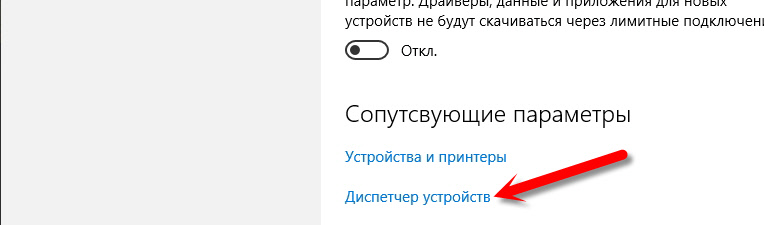
Įrenginių valdytoje atidarykite skirtuką Tinklo adapteriai. Paprastai yra du adapteriai: LAN - norint prisijungti prie interneto per tinklo kabelį (tinklo kortelę) ir belaidį adapterį. Paprastai belaidžio adapterio pavadinimas turi žodį „Wireless“. Štai kaip atrodo „Wi-Fi“ adapteris mano nešiojamojo kompiuterio įrenginių tvarkyklėje:
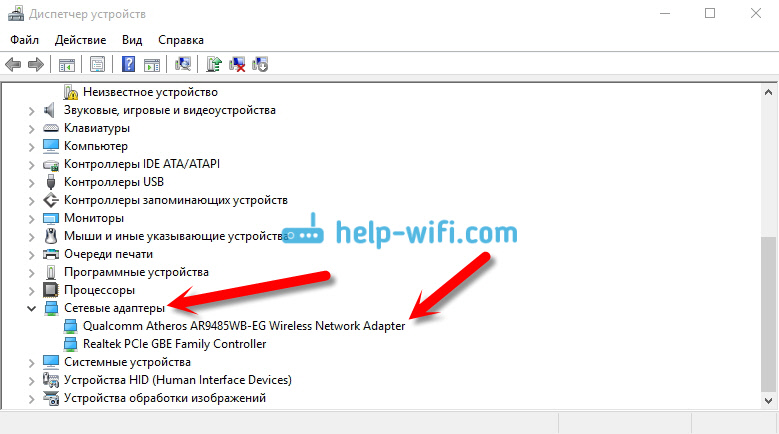
Kaip matote, pavadinime yra gamintojas ir modelis. Jei įrenginio dispečeryje turite adapterį ir jis įjungiamas (kaip tikrinant jį aukščiau), tačiau įjunkite „Wi-Fi“ viską neįmanoma, pabandykite atnaujinti savo adapterio tvarkyklę. Arba pabandykite atlikti operacijas su adapteriu, apie kurį rašiau šiame straipsnyje.
Jei nėra vairuotojo, ar ne pats adapteris, tada įrenginio dispečeryje vis tiek jo nematysite.
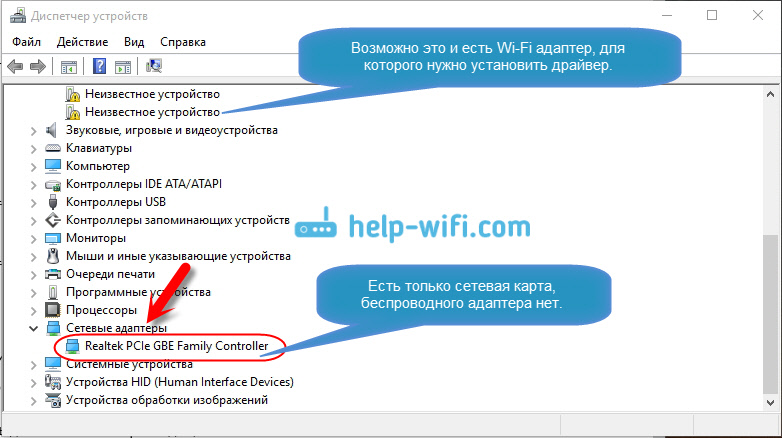
Tačiau atkreipkite dėmesį, kad jei dispečeryje nėra adapterio (bet kompiuteryje yra nešiojamasis kompiuteris), tada įrenginių tvarkyklėje turėtų būti bent vienas "Nežinomas įrenginys", kaip mano ekrano kopijoje. Tokiu atveju turite pabandyti įdiegti tvarkyklę į belaidį adapterį.
Kaip įdiegti arba atnaujinti „Wi-Fi“ adapterio tvarkyklę?
Jei turite nešiojamąjį kompiuterį, Tada eikite į oficialią gamintojo svetainę, naudodamiesi paieška arba per meniu, ieškokite savo modelio, rasite skyrių su tvarkyklių atsisiuntimais ir ieškokite belaidžio adapterio tvarkyklės. Atminkite, kad greičiausiai bus galimybė pasirinkti operacinę sistemą. Pasirinkite „Windows 10“. Jei nėra „dešimčių“ tvarkyklių, galite pabandyti pasirinkti „Windows 8“ (8.1). Taip pat vairuotojas gali būti diske, kuris paprastai būna su nešiojamu kompiuteriu (tačiau vargu ar yra „dešimčių“ vairuotojas).
Išsaugokite tvarkyklę prie kompiuterio ir tiesiog paleiskite jo diegimą. Jei atsisiuntėte archyvą, archyvas turėtų turėti diegimo failą, kurį jums reikia paleisti, ir vykdyti instrukcijas. Įdiegę, paleiskite nešiojamąjį kompiuterį ir pabandykite prisijungti prie „Wi-Fi“ tinklo („Wi-Fi“ turėtų būti įjungtas).
Jei turite nejudantį kompiuterį su USB/PCI adapteriu, Tada ieškokite vairuotojo paties adapterio gamintojo svetainėje. Pagal adapterio modelį. Na, važiavimas su vairuotojais turėtų būti.
Kalbant apie tvarkyklės atnaujinimą, mes darome viską, kas yra diegimo atveju: mes randame, atsisiunčiame kompiuteryje ir diegime.
Ir toliau ..
Bet kuriai progai paliksiu nuorodą į straipsnį su populiariausios problemos „Limited“ sprendimu „Windows 10“. Ir tada niekada nežinai, kas gali nutikti, kai vis dar sutvarkysite „Wi-Fi“ ir prisijungsite prie interneto :)
Beje, įdiegę tvarkyklę į belaidį adapterį, kai jis dirba, galite platinti internetą iš savo nešiojamojo kompiuterio - labai naudingas dalykas.
Pasidalykite rezultatais komentaruose, palieskite klausimus, ir aš pabandysiu papildyti šį straipsnį nauja informacija, išspręsdama šią problemą su „Wi-Fi“ dešimtyje iš dešimties iš dešimties iš dešimties.
ATNAUJINIMAS: Komentarų taryba
Diske su paieška įjungiau ir radau „Wireless LAN“ aplanką
C: \ Esupport \ edriver \ programinė.0.0.342 \ 2886 \
Yra du failai yra sąranka. Aš abu juos paleidau ir viskas grįžo į mano ratus.
Jei kas nors padeda, dėka „Konstantin“!
Atnaujinimas: WLAN paslauga
Patikrinkite, ar jūsų kompiuteryje buvo paleista „WLAN Building Service“. Kaip tai padaryti, aš čia parodžiau.
Atnaujinimas: „Windows Events“ paslauga
Komentaruose pasirodė darbinis sprendimas, kurį sudaro tai, kad reikia įjungti „Windows Events“ paslaugą. Mes einame į paslaugas (galite paspausti „Win+R“ ir vykdyti komandą Paslaugų.MSC).
Raskite „Windows Events“ paslaugą ir atidarykite jos savybes (spustelėdami ją su dešiniu pelės mygtuku). Mes patikriname, ar paleidimo tipas yra įdiegtas „automatiškai“ ir ar pati paslauga buvo paleista. Jei ne, spustelėkite mygtuką „Vykdyti“. Galite pabandyti jį sustabdyti ir pradėti iš naujo.
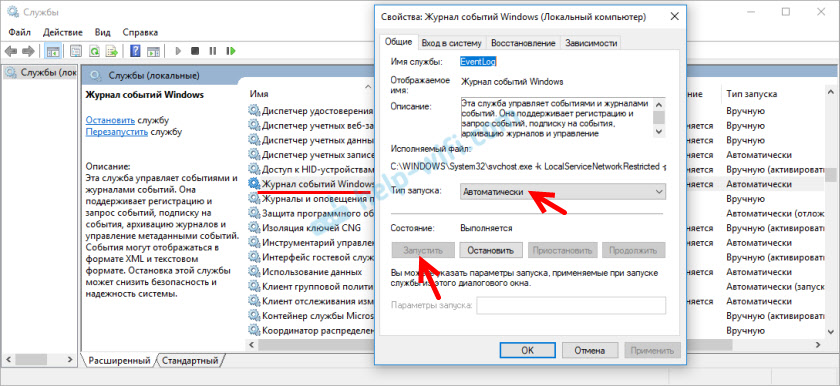
Pasidalykite sprendimais komentaruose! Užduoti klausimus.
- « Kaip prijungti nešiojamąjį kompiuterį prie televizoriaus per HDMI? „LG TV“ pavyzdyje
- Kaip atidaryti prievadus ant „D-Link“ maršrutizatoriaus? Uosto mėginių ėmimas „D-Link Dir-615“ pavyzdyje »

